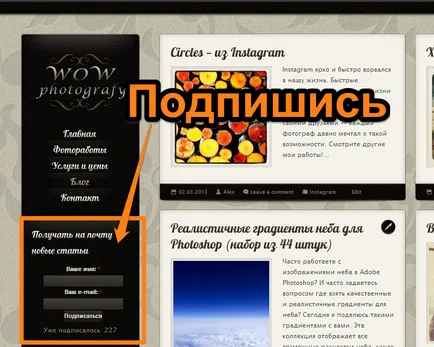Фотография поуки Lightroom класиране и избор на снимки
Кажи ми, след като снимате атракции на семейството или да прекарате една фотосесия, печатате заловени всички снимки? Аз не съм сигурен. Убеден съм 120%, че те застрелям много повече блокчета от които са били, за да изберете някаква част, за да се покаже на семейството, приятели, клиенти. Аз за един фотосесия стреля 200-250 кадъра, от които само 30 преминали от клиента.
Lightroom може толкова просто изберете 30-те снимки, които вече не ясно още фотографи са живели без тази функция.
Има много различни начини за класиране и избор на снимки в Lightroom. Днес, на тема "Уроците Lightroom", ние говорим за най-любимата ми и удобен начин.
Уроци Lightroom: Flag - любимата ми функция
Всяка снимка се отбележи едно от трите състояния "знамена":
- Страхотни снимки, които бележат бяло "знаме". За да зададете снимка, това "знаме", натиснете P.
- Неуспешните фотографии, кой път да кошчето, аз бележат черно "знаме". За да направите това, натиснете X.
- Посредствените и все още неясни снимки напуснат, без каквито и да било "флагове" - за по-нататъшно подробно разследване.
Разплащателната първоначалните класиране Flag снимки с помощта на функционалността, можете да по всяко време, за да филтрирате снимки с бяло "знаме", да ги редактирате и да прехвърли на клиента. Снимки с черен флаг, са филтрирани и изтрити.
Съвет: Не съхранявайте ненужни и с лошо качество снимки. Те са много бързо да вкара цялото свободно пространство на твърдия диск и след това разглобявате тях ще бъде много по-трудно. И когато след всяка фотосесия ви даде време, класации и се отстраняването на фотографии, а след това на изхода винаги ще има избор на добри снимки. Не боклук!
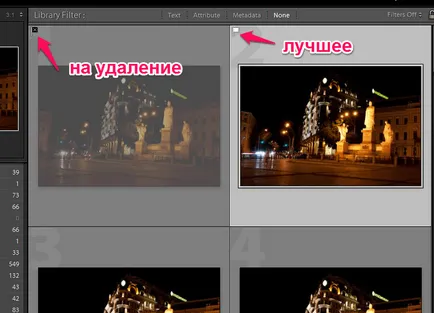

На този етап на класиране на 200 заснетите изображения Имам снимка с 10-15 черно "знаме" и 70-80 с бял "флаг". Все още има около 100 снимки, без знамена. 70-80 снимки с бяло знаме - на най-добрите снимки на фотосесията. Сега, аз избирам най-добрите сред най-добрите. Това означава, че на 70-80 снимки с бяло знаме аз избрах 30, които се предават на клиента.
Обратно в Grid View (разклаща G) и пускам филтри Умение в линия. Ако низ филтър не се вижда, щракнете върху \. В секцията Умение, изберете бял флаг.
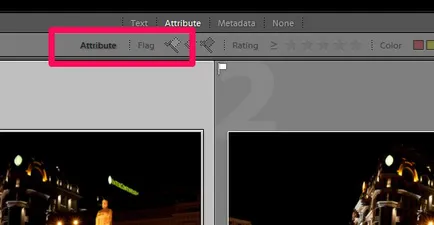
Така че ние просто филтрира снимки, които са отбелязани на белия флаг. Сега отидете в режим на Лупа View (кликнете Enter), щателно сканира снимките и изберете най-доброто от най-добрите. Аз бракувани най-лошото от най-добрите вярно. Ако намеря снимката, която аз не съм много щастлив, тогава натиснете U (демаркиране). Това действие премахва флага от тази снимка и тя отива в групата без флаг и изчезва от групата "най-добрите" снимката. Не забравяйте, че най-добрите снимки сме маркирани с бели знамена?
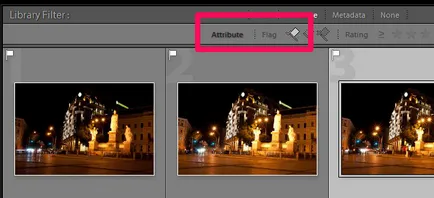
Ако имате поредица от почти идентични снимки, всичко, което трябва, е да открие най-добрия. Така ли е?
Има няколко варианта как да го направят бързо. Превъртете до първото снимка, натиснете и задръжте клавиша Shift и изберете последната снимка. Така че можете да изберете всички последователни изображения. Ако снимките не са последователни, натиснете и задръжте Команда / Контрол и мишка маркирайте желаните снимки. Изберете всички снимки? Натиснете N. Вие ще бъдете в режим на сравнителни снимки (Survey View).

Режимът на Survey Виж сте сравняване на изображения и да се отдръпна от него тези, които не ви харесват. Снимката е премахната, като кликнете върху иконата с буквата X. Не се страхувайте, това действие не възлага на снимка за черен флаг, а просто го премахва от настоящото преразглеждане на Survey View.
Вие искате да сравните снимки по-подробно?

Повторете процеса на избор, стига да имате под ръка, не е достатъчно брой снимки. Така че в крайна сметка все още имате само най-доброто от най-добрите фотографии и те ще бъдат маркирани бял флаг.
Следваща стъпка: отстраняване на некачествени снимки
Сега отидете в библиотеката към менюто Photo и изберете елемента "Изтриване Отхвърлени снимки".
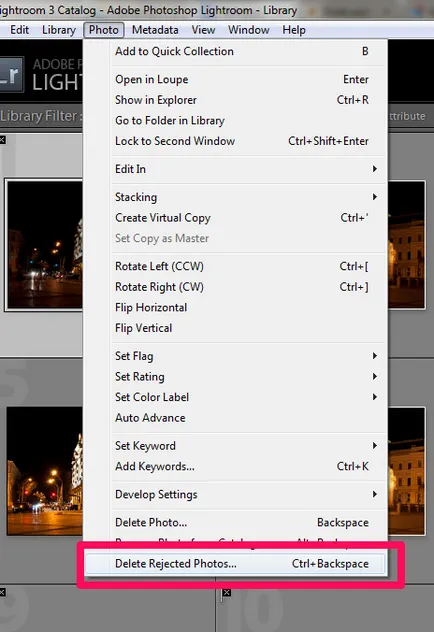
Вие ще видите всички снимки, маркирани с черен флаг и Отваря се диалогов прозорец, в който ще бъдете помолени да изберете: Премахваме снимки от каталог Lightroom на (а те остават на компютъра ви) или изтриване на данни от твърдия диск на снимките. Не ги пощади. Ако сте ги маркира като бедни и сте уверени в избора си, няма да ги използвате. Чувствайте се свободни да извадите диска!
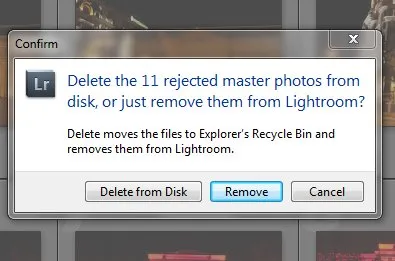
След всички тези стъпки, с бели знамена, което трябва да остане най-доброто от най-добрите снимки. Тези снимки, след последваща обработка и ретуш, можете да дадете на клиента или използвани, за да покаже, приятели или роднини.
вие поставена бели знамена не вървят навсякъде. И ако се открият шест месеца по-късно тези снимки и да изберете филтър за бялото знаме, ще видите техните "най-доброто от най-добрите", който е отнел веднъж.
Успешно снимките си и приятен за работа в Lightroom.